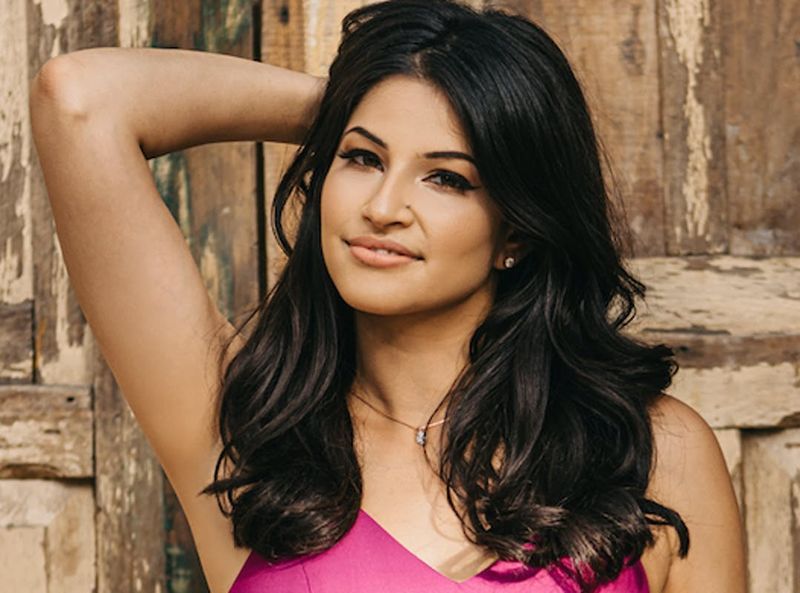বাজারে সবচেয়ে জনপ্রিয় TWS পণ্যগুলির মধ্যে একটি হল Apple এর AirPods, যা সত্যিকার অর্থে ওয়্যারলেস ইয়ারফোন। যখন Android ফোন বা উইন্ডোজ পিসির মতো নন-অ্যাপল ডিভাইসগুলির সাথে AirPods ব্যবহার করার কথা আসে, তখন তারা iMac, MacBook, iPod, iPad এবং iPhone এর মতো Apple ডিভাইসগুলিতে যেমন কাজ করে ঠিক তেমনই কাজ করে। 
সহজ কথায়, এয়ারপডগুলি উইন্ডোজ বা অ্যান্ড্রয়েডের মতো নন-অ্যাপল ডিভাইসগুলির সাথে সংযুক্ত হতে পারে। যাইহোক, আপনি যদি একটি পিসিতে এয়ারপড ব্যবহার করেন তবে আপনি সিরির সংযোগ ব্যবহার করতে পারবেন না যা শুধুমাত্র আইফোন বা আইপ্যাডে উপলব্ধ। এই নিবন্ধে, আমরা আপনাকে বলব কিভাবে পিসিতে AirPods সংযোগ করতে হয়।
কিভাবে পিসিতে AirPods সংযোগ করবেন?
এয়ারপডসকে পিসিতে সংযুক্ত করার প্রক্রিয়াটি খুবই সহজ। এর জন্য কোনো প্রযুক্তিগত দক্ষতার প্রয়োজন নেই। আপনি যদি জানেন যে কীভাবে একটি অ্যান্ড্রয়েডকে এয়ারপডের সাথে সংযুক্ত করতে হয়, আপনি সহজেই একইভাবে একটি পিসিতে AirPods সংযোগ করতে পারেন। সংযোগ করতে, নীচের ধাপগুলি অনুসরণ করুন।
- উইন্ডোজ অ্যাকশন সেন্টার অ্যাক্সেস করতে, টাস্কবারের নিচের-ডান কোণায় অ্যাকশন সেন্টার আইকনে ক্লিক করুন।

- উইন্ডোজ অ্যাকশন সেন্টারে, সমস্ত সেটিংস নির্বাচন করুন।

- উইন্ডোজ সেটিংসে, ডিভাইস নির্বাচন করুন।
- ব্লুটুথ এবং অন্যান্য ডিভাইসে ক্লিক করুন, তারপর প্রক্রিয়া শুরু করতে ব্লুটুথ বা অন্যান্য ডিভাইস যোগ করুন নির্বাচন করুন।

- আপনার অ্যাপল এয়ারপডগুলিকে তালিকায় এয়ারপড হিসাবে তালিকাভুক্ত করা উচিত। জোড়া লাগানো শুরু করতে, উপলব্ধ বিকল্পগুলি থেকে AirPods নির্বাচন করুন।

- Apple AirPod চার্জিং কেসের ঢাকনা খুলুন এবং পিছনে বৃত্ত বোতাম টিপুন। আপনি সবুজ থেকে সাদাতে আলোর পরিবর্তন দেখতে পাবেন।

- আপনি একটি আপনার ডিভাইস যেতে প্রস্তুত পেতে হবে! পেয়ারিং সফল হয়েছে কিনা লক্ষ্য করুন। সম্পন্ন বোতামে ক্লিক করে বার্তাটি বন্ধ করুন।
একবার যুক্ত হয়ে গেলে কীভাবে এয়ারপডগুলি পুনরায় সংযোগ করবেন?
সেটিংসে থাকা ব্লুটুথ এবং অন্যান্য ডিভাইসের পৃষ্ঠাটি আপনাকে একবার আপনার Windows 10 PC এবং আপনার AirPods-এর মধ্যে প্রথম সংযোগ স্থাপন করার পরে পুনরায় সংযোগ করতে সাহায্য করবে। সেখান থেকে, আপনি সঙ্গীত শোনার জন্য, ইউটিউব দেখার জন্য, ভিডিও কনফারেন্সে অংশগ্রহণ করার জন্য আপনার AirPods এবং আপনার PC লিঙ্ক করতে পারেন।
অডিও শিরোনামের অধীনে, আপনি আপনার কম্পিউটারের সাথে যুক্ত করা সমস্ত অডিও ডিভাইসের একটি তালিকা দেখতে পাবেন। তালিকা থেকে আপনার AirPods চয়ন করুন এবং সংযোগ বোতাম টিপুন।
এটি আপনার এয়ারপডগুলিকে উইন্ডোজ পিসিতে সংযুক্ত করার সম্পূর্ণ পদ্ধতি। মনে রাখবেন যে উইন্ডোজ পিসিতে সংযুক্ত থাকাকালীন কিছু বৈশিষ্ট্য ব্যবহার করা যাবে না। উদাহরণস্বরূপ সিরি এবং কিছু ক্ষেত্রে মাল্টি-ফাংশনাল বোতাম। আপনার যদি কোন সন্দেহ থাকে তবে নীচের মন্তব্য বিভাগে আমাদের জানান।